9.2 ProgressMonitor类
ProgressMonitor类用来报告需要一段时间完成的任务的状态。这个类是一个特殊的Swing类,他并不是一个GUI组件,也不是一个选项面板或是JavaBean组件。相反,当任务的每一部分完成时,我们通知ProgressMonitor。如果任务需要一段相当长的时间来完成,ProgressMonitor会显示一个类似图9-15所示的弹出窗口。

在ProgressMonitor显示弹出窗口以后,用户可以做下列两件事情。用户可以监视ProgressMontior显示来确认任务已经完成了多少;当任务完成时,ProgressMonitor显示会自动消失。或者,如果用户选择了关闭按钮,这会通知ProgressMonitor任务需要被结束。要检测关闭,任务需要定时查看ProgressMonitor来确认用户是否关闭了任务操作。否则,任务会继续。
ProgressMonitor类显示的弹出窗口是一个maxCharacterPerLineCount属性设置为60的JOptionPane,允许选项面板自动回行所显示的消息。选项面板会嵌入在一个其标题为“Progress...”的非模态JDialog中。为JDialog是非模态的,用户仍然可以与主程序进行交互。ProgressMonitor的JOptionPane总是可以在其图标区域显示一个信息图标。
另外,选项面板的消息区域由下面三个对象组件:
- 在消息区域的顶部是在整个JOptionPane生命周期中保持不变的固定消息。与JOptionPane的message属性类似,这个消息可以是一个文本字符串,或者是一个对象数组。
- 在消息区域的中部是会随着任务过程而变化的注释或是变化消息。
- 在消息区域的底部是一个由已完成任务的增加百分比填充的过程栏(JProgressBar组件)。
选项面板的按钮区域显示一个关闭按钮。
9.2.1 创建ProgressMonitor
当我们创建一个ProgressMonitor时,其构造函数有五个参数:
public ProgressMonitor(Component parentComponent, Object message, String note,
int minimum, int maximum)
第一个参数表示当ProgressMonitor需要显示时JOptionPane的父组件。父组件是弹出窗口显示在其上的绷脸的,并且其作用类似于JOptionPane的createDialog()方法中的parentComponent组件。然后我们为JOptionPane的消息区域提供静态或是变化的消息部分。这些消息部分的每一个可以为null,尽管null意味着消息区域的这一部分不会显示。最后,我们需要为过程栏提供minimum与maximum值作为其范围。这两个值之间的区别表示要执行的期望操作数目,例如要载入的文件数或是要读取的文件尺寸。通常,最小设置为零,但是并不做要求。完成操作数决定了过程栏要移动多远。
初始时,弹出窗口并不显示。默认情况下,过程监视器每半分钟(500毫秒)检测一次来确认正在进行的任务是否会在两秒内结束。如果任务已经显示了某些进程,并且他不会在两秒内结束,那么弹出窗口就会显示。结束时间可以通过修改ProgressMonitor的millisToDecideToPopup与millisToPopup属性来配置。
下面的代码演示了一个具有200步操作的ProgressMonitor的创建。应该保存到ProgressMonitor的引用,从而他可以在任务过程中得到通知。
ProgressMonitor monitor = new ProgressMonitor(
parent, "Loading Progress", "Getting Started...", 0, 200);
9.2.2 使用PropressMonitor
一旦我们创建了ProgressMonitor,我们需要启动其过程已经被监视的任务。当任务完成了一步或是多步时,ProgressMonitor需要得到任务进程的通知。通知是通过public void setProgress(int newValue)方法调用来实现的,其中参数表示现在已经完成的进程,而newValue需要位于初始指定的minimum...maximum范围之间。这个进程值需要在ProgressMonitor之外进行维护,因为我们不能向监视器询问进程已经完成了多少(ProgressMonitor并没有public int getProgress()方法)。如果进程值在一个名为progress的变化中进行维护,下面两行代码可以更新进程并且通知ProgressMonitor。
progress += 5;
monitor.setProgress(progress);
progress设置表示到目前为止已经载入的文件数,或者是由文本读取的字节数。除了更新计数,我们还应该更新note来反映进程。如果ProgressMonitor构造函数之间中所用的minimum与maximum参数之间的差值为100,那么当前的进程可以被看作是当前任务的百分比。否则,progress属性仅表示到目前为止已经完成的进程。
monitor.setNote("Loaded " + progress + " files");
执行任务代码要负责检测用户是否按下了ProgressMonitor对话框中的Cancel按钮。如果任务被关闭,ProgressMonitor会自动关闭对话框,但是任务必须在代码中的合适位置添加一个简单的检测来主动检测变化:
if (monitor.isCanceled()) {
// Task canceled - cleanup
...
} else {
// Continue doing task
...
}
大多数的任务要求ProgressMonitor使用单独的线程来实现,从而避免阻塞主程序的响应。
列表9-5显示了一个创建ProgressMonitor并且允许我们手动或自动增加其progress属性的程序。这些任务是由屏幕上的按钮来处理的(如图9-16)。选择Start按钮创建ProgressMonitor。选择Manual Increase按钮可以使得进程增加5.选择Automatic Increase按钮可以使得进程每250毫秒增加5.在自动增加的过程中按下弹出窗口的Cancel按钮演示了操作被关闭时发生的情况;计时器停止发送更新。
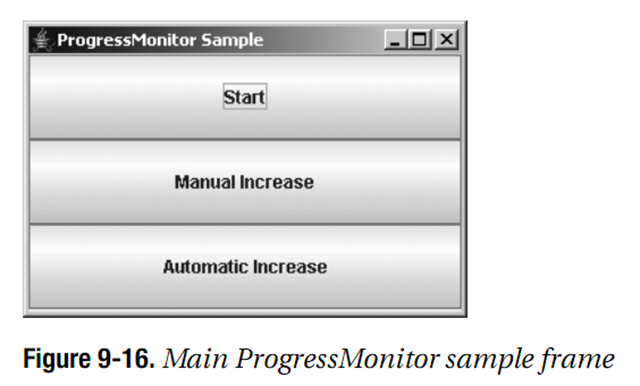
列表9-5中开始处的ProgressMonitorHandler内联类对于保证仅由事件线程访问ProgressMonitor是必须。否则,在某些随机的线程内,访问将不是线程安全的。
package swingstudy.ch09;
import java.awt.Component;
import java.awt.EventQueue;
import java.awt.GridLayout;
import java.awt.event.ActionEvent;
import java.awt.event.ActionListener;
import javax.swing.JButton;
import javax.swing.JFrame;
import javax.swing.ProgressMonitor;
import javax.swing.Timer;
public class SampleProgress {
static ProgressMonitor monitor;
static int progress;
static Timer timer;
static class ProgressMonitorHandler implements ActionListener {
// Called by Timer
public void actionPerformed(ActionEvent event) {
if(monitor == null) {
return ;
}
if(monitor.isCanceled()) {
System.out.println("Monitor canceled");
timer.stop();
}
else {
progress += 3;
monitor.setProgress(progress);
monitor.setNote("Load "+progress+" files");
}
}
}
/**
* @param args
*/
public static void main(String[] args) {
// TODO Auto-generated method stub
Runnable runner = new Runnable() {
public void run() {
JFrame frame = new JFrame("ProgressMonitor Sample");
frame.setDefaultCloseOperation(JFrame.EXIT_ON_CLOSE);
frame.setLayout(new GridLayout(0,1));
// define start button
JButton startButton = new JButton("Start");
ActionListener startActionListener = new ActionListener() {
public void actionPerformed(ActionEvent event) {
Component parent = (Component)event.getSource();
monitor = new ProgressMonitor(parent, "Loading Progress", "Getting Started...", 0, 200);
progress = 0;
}
};
startButton.addActionListener(startActionListener);
frame.add(startButton);
// define manual increase button
// pressing this button increases progress by 5
JButton increaseButton = new JButton("Manual Increase");
ActionListener increaseActionListener = new ActionListener() {
public void actionPerformed(ActionEvent event) {
if(monitor == null)
return ;
if(monitor.isCanceled()) {
System.out.println("Monitor cancled");
}
else {
progress += 5;
monitor.setProgress(progress);
monitor.setNote("Loaded "+progress+" files");
}
}
};
increaseButton.addActionListener(increaseActionListener);
frame.add(increaseButton);
// define automatic increase button
// start timer to increase progress by 3 every 250 ms
JButton autoIncreaseButton = new JButton("Automatic Increase");
ActionListener autoIncreaseActionListener = new ActionListener() {
public void actionPerformed(ActionEvent event) {
if(monitor != null) {
if(timer == null) {
timer = new Timer(250, new ProgressMonitorHandler());
}
timer.start();
}
}
};
autoIncreaseButton.addActionListener(autoIncreaseActionListener);
frame.add(autoIncreaseButton);
frame.setSize(300, 200);
frame.setVisible(true);
}
};
EventQueue.invokeLater(runner);
}
}
9.2.3 ProgressMonitor属性
表9-6显示了ProgressMonitor的八个属性。
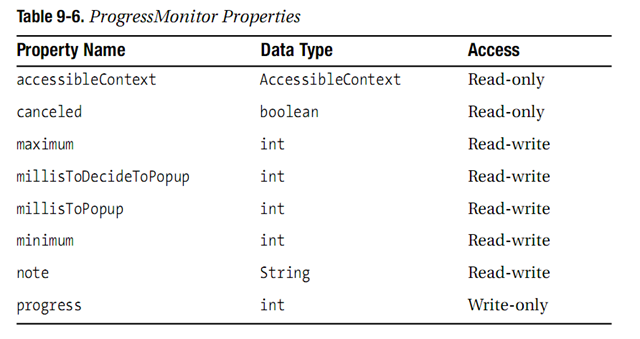
millisToDecideToPoppup属性表示监视器在决定是否需要显示弹出窗口前要等待的毫秒数。如果progress属性还没有变化,则监视器会在再一次检测之前等待另一个时间间隔。当ProgressMonitor检测并且发现progress属性已经变化时,他会估计任务是否会在millisToPopup属性的毫秒数之内完成。如果ProgressMonitor认为所的任务会及时完成,则不会显示弹出窗口。否则,弹出窗口会在任务开始时刻的millisToPopup毫秒之后显示。
9.2.4 自定义ProgressMonitor观感
修改ProgressMonitor的外观需要修改JProgressBar以及JLabel的外观,以及ProgressMonitor所用的JOptionPane。
ProgressMonitor只有一个UIResource相关的属性:
- String类型的ProgressMonitor.progressText
分享到:







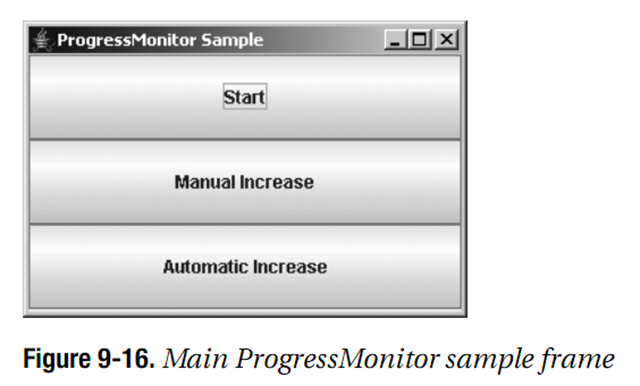
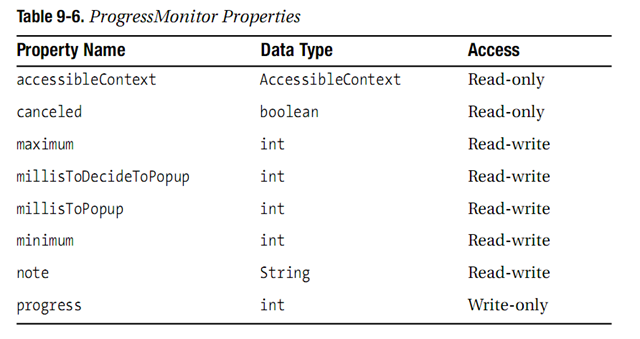



相关推荐
自定义弹出窗口,正如其名,允许开发者根据需求设计并构建出与系统默认样式不同的对话框,提供更个性化的用户体验。在这里,我们将深入探讨如何创建和实现这样的功能。 首先,我们需要理解弹出窗口的基本概念。在...
1. **JavaScript与jQuery库**:在ASP.NET MVC中,通常会利用JavaScript和jQuery来实现前端交互,包括弹出窗口。jQuery库简化了DOM操作,使得创建和控制弹出窗口变得简单。 2. **Bootstrap Modal**:Bootstrap是广泛...
在探讨如何在SIEMENS-西门子WinCC软件中创建弹出窗口之前,我们首先需要了解WinCC是什么以及它的一些基本概念。 ### WinCC简介 WinCC(Windows Control Center)是西门子公司开发的一款人机界面(HMI)与监控控制...
在探讨“js自动弹出窗口下来菜单效果”的知识点时,我们不仅关注JavaScript代码本身,还应当深入了解其背后的逻辑与应用场景。这段代码展示了如何利用JavaScript创建一个动态下拉菜单,并在用户选择菜单项时自动打开...
总结一下,.NET框架提供了各种弹出窗口供开发者使用,包括简单的`MessageBox`、文件选择对话框、颜色和字体选择器,以及自定义的表单。通过灵活运用这些窗口,开发者可以构建出具有丰富用户交互的应用程序。了解并...
模态弹出窗口是一种覆盖在主页面上的对话框,用户必须先关闭弹出窗口才能继续与主页面交互。这种设计常用于显示警告、确认、输入表单等场景。在HTML和JavaScript中,通常使用`<div>`元素配合CSS样式实现,而在这个...
3. **jQuery 事件**:使用 jQuery 选择器和事件监听来控制弹出窗口的显示和关闭。例如: ```javascript $(document).ready(function() { var modal = $("#myModal"); // 当点击关闭按钮时关闭弹出窗口 $("....
#### 二、谷歌浏览器弹出窗口拦截取消的操作步骤 ##### 1. 打开谷歌浏览器 首先,确保您的计算机已安装了最新版本的谷歌浏览器,并启动它。 ##### 2. 访问设置菜单 打开浏览器后,请注意屏幕右上角的三个垂直点...
在IT行业中,弹出窗口是一种常见的用户交互设计,它能够吸引用户的注意力或者提供额外的信息。在Web开发领域,JavaScript(Js)是实现这种功能的主要工具。"百度的弹出窗口"可能指的是百度搜索引擎或其相关服务中...
在`asyncbox.js`中,我们可以预期找到与弹出窗口相关的函数,比如打开和关闭窗口的逻辑,以及灰色背景的添加和移除。可能的函数名包括`showBox`、`hideBox`、`createMask`和`removeMask`等。此外,代码可能会使用...
### IE浏览器设置详解:弹出窗口与安全站点配置 #### 一、引言 随着互联网技术的发展,浏览器作为用户接入互联网的重要工具之一,其安全性与便捷性显得尤为重要。Internet Explorer(简称IE)作为曾经占据市场主导...
本主题将深入探讨如何使用jQuery实现自定义弹出窗口插件,这对于创建交互式用户界面至关重要。 首先,我们需要理解什么是弹出窗口。弹出窗口通常是在主页面上覆盖一层半透明或全屏的元素,用来显示额外的信息、提示...
综上所述,"JQUERY 弹出窗口"是一个关于利用jQuery创建和管理弹出对话框或弹出层的实践主题,涉及到的基本知识点包括jQuery的选择器、DOM操作、显示/隐藏方法以及可能的CSS样式和动画效果。在实际开发中,理解并熟练...
4. **弹出窗口的创建与控制**:弹出窗口可能是一个模态对话框或者简单的div元素,通过CSS定位和jQuery的显示/隐藏方法控制其可见性。例如,`.show()`和`.hide()`方法用于控制元素的显示与隐藏,`.fadeIn()`和`....
在本文中,我们将深入探讨如何在Flex环境中实现一个具有autocomplete(自动补全)功能的弹出窗口选择器。Flex是一种基于ActionScript的开源框架,用于构建富互联网应用程序(RIA),它允许开发者创建交互性强、用户...
本篇文章将深入探讨 jQuery 中的弹出窗口功能,以及如何利用 AJAX 进行数据异步加载。我们将通过实例和参数说明来详细解释这一过程。 首先,jQuery 提供了多种弹出窗口的实现方式,如 `alert()`, `confirm()`, 和 `...
1. **选择器与DOM操作**:jQuery提供了丰富的选择器来选取页面中的元素,如ID选择器(#id),类选择器(.class)等。首先,我们需要一个隐藏的弹出窗口元素,通过选择器选取该元素,并将其初始状态设置为隐藏(如CSS样式...
在网页设计中,弹出窗口是一种常见的交互元素,用于显示通知、警告、确认信息或进行更复杂的用户交互。本文将深入探讨如何利用CSS3和jQuery来创建自定义弹出窗口,提升用户体验的同时,确保设计的灵活性和可扩展性。...
6. **可访问性**:考虑到无障碍(Accessibility)需求,弹出窗口应遵循WCAG(Web Content Accessibility Guidelines)标准,确保键盘导航和屏幕阅读器的支持。 7. **关闭机制**:用户应能方便地关闭弹出窗口,这...
在多项选择列表弹出窗口中,JavaScript主要负责处理用户与界面的交互,如响应按钮点击事件、显示/隐藏弹出窗口、管理列表项的选中状态等。我们可以使用`addEventListener`方法监听按钮点击事件,然后使用`style....